Ctrl-Alt-Delete küldése távoli asztali munkamenetben
A Remote Desktop(Remote Desktop) egy remek kis Windows-szolgáltatás, amellyel távolról csatlakozhat egy másik számítógéphez, és úgy kezelheti, mintha fizikailag a konzolnál ülne.
Elolvashatja korábbi bejegyzésemet a távoli asztal beállításáról Windows XP rendszerben(setup remote desktop in Windows XP) . Ha távoli asztalt kell telepítenie a Windows 10 rendszerbe , olvassa el ezt a bejegyzést.
Amikor egy másik géphez csatlakozik, szinte minden billentyűzetművelet átkerül a távoli gépre, azaz az Enter megnyomása , a gépelés, a Windows billentyű lenyomása stb. Néhány billentyűkombináció esetében azonban nem ez a helyzet.
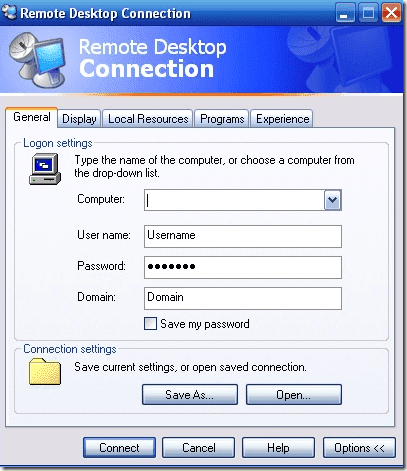
Az egyik, ami nagyon sokáig zavart a Távoli asztal (Remote Desktop)Windows rendszerben(Windows) való használata során , amikor a távoli számítógépre bejelentkezve lenyomom a Ctrl + Alt + DelAhelyett, hogy a kulcskombót elküldené a távoli számítógépnek, a műveletet az én számítógépemen hajtaná végre!
Ezt valójában a Microsoft szándékozta, mert sok esetben előfordulhat, hogy nem akarja, hogy elküldje a távoli számítógépre. Tehát alapértelmezés szerint a Ctrl + Alt + Del csak a helyi számítógépen működik.
Tehát hogyan lehet végrehajtani ugyanezt a műveletet a távoli számítógépen? Valójában nagyon egyszerű! Ha el szeretné send Ctrl + Alt + Del to the remote PC , nyomja meg a következő alternatív billentyűkombinációt:
Ctrl + Alt + End
Ez az! Elég(Pretty) könnyű ugye? Sajnos ritkán használom a Remote Desktopot(Remote Desktop) , és ezért mindig elfelejtem ezt a billentyűkombinációt!
Néhányan követtek engem is, és több RDP -munkamenetről kérdeztek, azaz A – B – C. Tehát A(B – C. So A) távolról csatlakozik B-hez, B pedig távolról csatlakozik C-hez. Ebben az esetben fel kell töltenie a képernyőn Billentyűzet(Keyboard) a végső gépen (C). Ezt az osk.exe (osk.exe ) futtatásával teheti meg (nyomja meg a Windows billentyű + R billentyűket, és írja be az osk parancsot(osk) ).

Most a gazdagépen (A) nyomja meg és tartsa lenyomva a CTRL és az ALT billentyűket a fizikai billentyűzeten, majd nyomja meg a DEL billentyűt a képernyő-billentyűzeten. Ez az egyik módja ennek.
Megnyithatja a képernyő-billentyűzetet a B számítógépen is, majd beírhatja a CTRL + ALT + END , amely a CTRL + ALT + DEL küldi a C számítógépnek.
Azt is vegye figyelembe, hogy számos más billentyűparancs is használható a Távoli asztalon(Remote Desktop) :
Alt + Page Up – Switch between programs (Alt + Tab is the local command)
Ctrl + Alt + End – Display the Task Manager (Ctrl + Shift + Esc is the local command)
Alt + Home – Brings up the Start menu on the remote computer
Ctrl + Alt + (+) Plus/ (-) Minus – Minus takes a snapshot of the active window and plus takes a snapshot of the entire remote desktop window.
Nagyjából ezek a távoli asztali billentyűparancsok, amelyekre valaha is szüksége lesz! Ha tudsz még ilyet, írd meg kommentben! Élvezd!
Related posts
A Reddit értesítések leállítása/kikapcsolása mobilon és asztali számítógépen
Képernyőmegosztás a Discordon asztali számítógépről vagy okostelefonról
Az asztali ikonok térközének megváltoztatása a Windows 11/10 rendszerben
Az asztali ikonok elrendezésének mentése Windows XP, 7, 8 rendszerben
Hogyan készítsünk saját háttérképet asztali számítógépre vagy okostelefonra
A Disney Plus 83-as hibakód kijavítása
Hogyan tegyük hangosabbá és jobbá a Spotify-t
Síkképernyős kijelző technológia demisztifikálva: TN, IPS, VA, OLED és még sok más
Hogyan készítsünk átlátszó hátteret a GIMP-ben
Hogyan változtassuk meg a nyelvet a Netflixen
A képernyő felosztása Chromebookon
Cikk közzététele a Linkedinben (és a legjobb idő a közzétételhez)
A számítógép véletlenszerűen bekapcsol magától?
Hogyan találhat születésnapokat a Facebookon
Hogyan lehet megnyitni egy fájlt kiterjesztés nélkül
Univerzális távirányító beállítása és programozása
Hogyan lehet megtalálni a legjobb Discord szervereket
10 legjobb módszer a számítógép gyermekvédelmére
Parancsikonok hozzáadása a Windows asztalhoz
Meg tudod változtatni a Twitch nevét? Igen, de légy óvatos
